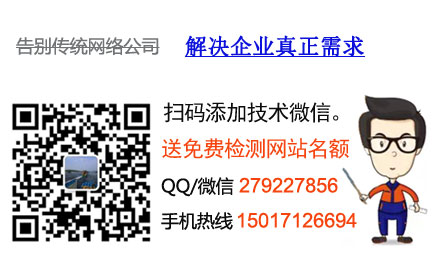如何在Google Ads中正确设置目标转化跟踪
如何在Google Ads中正确设置目标转化跟踪,确定并设置转化跟踪目标,找到代码,安装代码
如何在Google Ads中正确设置目标转化跟踪
确定并设置转化跟踪目标
一、找到代码
1、登陆账户>点击右上角工具与设置选项
2、选择衡量板块下的转化
3、点击图标
4、常用的为网站(直接从网站添加代码)和导入(从Google Analytics上已设置的转化直接导入到Google Ads上来。)
5、直接从网站添加代码:点击网站,进入下面页面。B to C目标是:用户。类别:选择“购买”。转化名称(示例):“完成交易”。价值:“为每次转化使用不同的价值,输入平均值(具体情况具体分析)”。
统计方式:“B to B仅一次,B to C每一次”。
转化时间范围:根据转化周期确定30天。
浏览型转化时间范围:同上转化时间范围。
纳入到“转化次数列中”:当设定的最终目标时勾选,中间目标不勾选。
归因模型:
1、以数据为依据:以数据为依据的模型。
2、最终点击:将转化功劳全部归于客户最后点击的那个广告。
3、首次点击:将转化功劳全部归于客户首次点击的广告。
4、线性:将转化功劳平均分配给转化路径上的所有点击。
5、时间衰减:点击越接近转化发生时间,分配的功劳就越多。
6、根据位置:首次点击和最后一次点击各分配 40% 的功劳,将其余 20% 的功劳平均分配给其他点击。最后点击创建并继续。
二、安装代码
6、以下是三种安装代码方式。
7、如果是一个新账号,全局网站代码选第一个,如果已有数据选择第二个。
8、以下内容固定,并复制以下两部分代码给技术,并告诉技术要安装的位置。
然后点击下一步,点击完成。
从Google Analytics上已设置的转化直接导入到Google Ads上来:
对于开通Google analytics的用户可以直接导入,点击图标
点击导入。
选择Google analytics,点击继续。
这时你绑定的账号就有数据啦
以上就是确定并设置转化跟踪目标的方法及步骤